win10系统关闭远程连接的方法
- 时间:2021-03-24 17:03
- 来源:下载吧
- 编辑:weijiayan
在我们使用电脑的时候经常需要进行一些远程连接操作,通过这个远程连接功能可以根据自己的需求来连接一些其他的电脑,实现文件共享,解决了很多协同工作上的难题,不过在用户不使用这个功能的时候可以选择将功能关闭掉,避免其他设备恶意连接之后造成一些不好的影响,鉴于还有用户不知道win10系统要怎么关闭远程连接,接下来小编就跟大家分享一下win10系统关闭远程连接的具体操作方法吧,有需要的朋友不妨一起来看看这篇方法教程,希望这篇教程能帮助到大家。
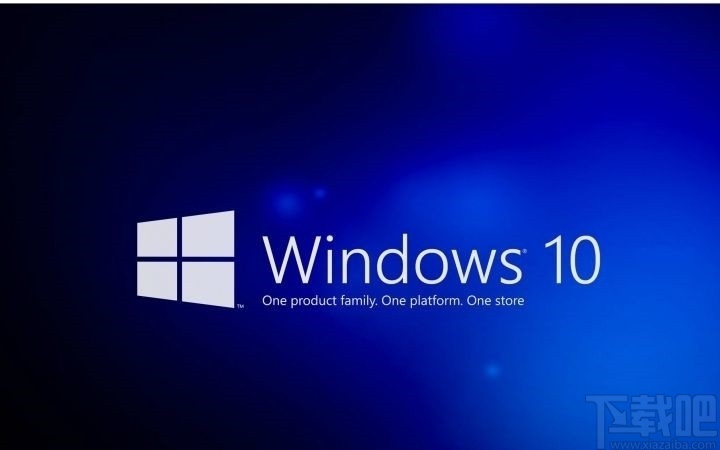
方法步骤
1.首先第一步我们需要在系统桌面上找到此电脑图标,使用鼠标右键点击之后在菜单中选择属性这个选项点击打开计算机的属性界面。

2.打开这个属性界面之后,在界面的左边找到远程设置这个选项,点击就可以进入到远程设置界面了。
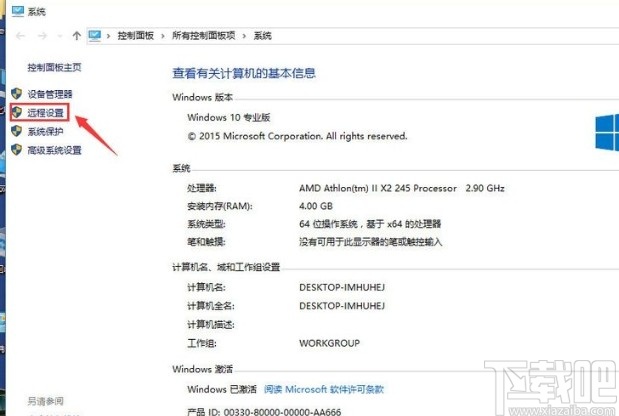
3.点击打开远程设置界面之后,在其中找到远程协助模块的“允许远程协助连接这台计算机”这个选项,取消勾选它,然后选中“不允许远程连接到此计算机”这个选项之后点击确定按钮。
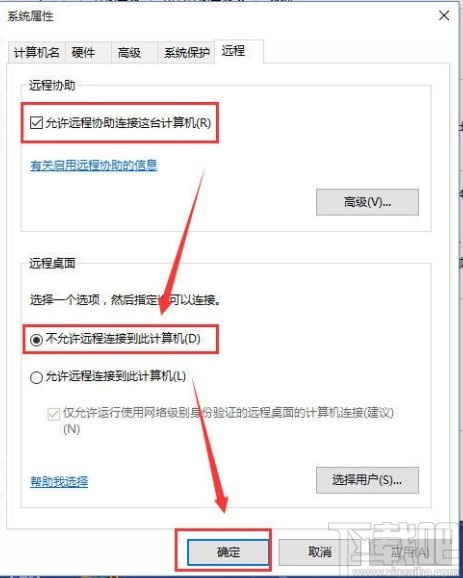
4.另外我们需要打开系统的运行窗口,在其中输入services.msc这个命令,然后点击确定按钮即可。

5.接下来下一步就会打开服务界面,在其中我们找到“Remote Desktop Services”这个服务之后双击打开它。

6.最后双击打开之后我们将这个服务的启动类型选择为禁用,点击下拉列表之后选择其中的禁用并点击确定按钮保存即可。
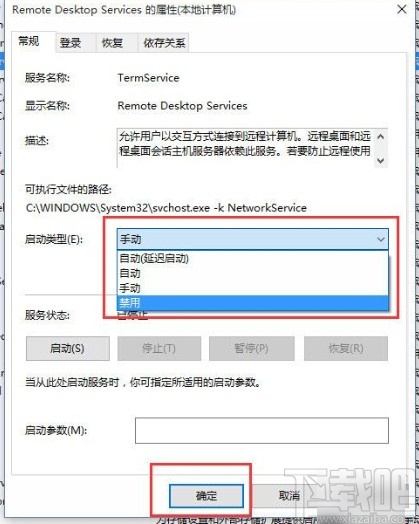
使用上述教程中的操作方法我们就可以在win10系统中关闭远程连接功能了,还不知道要如何操作的朋友赶紧试一试这个方法吧,希望这篇教程能够帮助到大家。
最近更新
-
 淘宝怎么用微信支付
淘宝怎么用微信支付
淘宝微信支付怎么开通?9月5日淘宝公示与微信
- 2 手机上怎么查法定退休时间 09-13
- 3 怎么查自己的法定退休年龄 09-13
- 4 小红书宠物小伙伴怎么挖宝 09-04
- 5 小红书AI宠物怎么养 09-04
- 6 网易云音乐补偿7天会员怎么领 08-21
人气排行
-
 Win10控制面板在哪 Windows10打开控制面板方法
Win10控制面板在哪 Windows10打开控制面板方法
Windows10系统虽然把传统的开始菜单带回来了,但是还是发生了很大
-
 Win10自动更新怎么关闭 Windows10自动更新关闭教程
Win10自动更新怎么关闭 Windows10自动更新关闭教程
Windows10默认开启自动更新功能,且不再面向普通用户提供关闭选项
-
 win10一键还原(系统还原)图文教程
win10一键还原(系统还原)图文教程
Windows10自带的一键还原(系统还原)功能是一项非常实用的功能,
-
 Win10怎么取消开机(登录)密码
Win10怎么取消开机(登录)密码
给Windows设置一个复杂的安全密码是必要的,但复杂的密码也就导致
-
 windows modules installer worker是什么 CPU/磁盘占用高解决方法
windows modules installer worker是什么 CPU/磁盘占用高解决方法
使用Win8、Win10的朋友经常会看到WindowsModulesInstallerWorker
-
 Win7小马激活工具oem7f7怎么用
Win7小马激活工具oem7f7怎么用
Windows7安装完成后的首要任务就是激活Win7。Windows7的反盗版技
-
 Win10怎么把此电脑(计算机)放到桌面
Win10怎么把此电脑(计算机)放到桌面
Win10桌面默认是不显示“此电脑”(Win8/Win10)(我的电脑(XP)、
-
 通过重置一招解决win10出现的各种bug win10bug解决教程
通过重置一招解决win10出现的各种bug win10bug解决教程
win10发布以来,随着用户安装升级热情高涨,一系列的问题就出来了
-
 Win10怎么设置开机密码
Win10怎么设置开机密码
Windows10的开机登录密码,不仅可以设置传统的字符密码,还针对触
-
 小马激活工具(oem7)提示“Cannot open file 'C:OEMSF',拒绝访问"怎么办
小马激活工具(oem7)提示“Cannot open file 'C:OEMSF',拒绝访问"怎么办
安装完Windows7系统进行激活,但小马激活工具激活Win7的时候提示
